由DWG地形图生成DEM
第3章 DEM数据获取方法

2.几何学观点:DEM表面通过不同的几何结构来 表示,这些结构按其自身的性质可分为规则和 不规则两种形式。 规则结构据其在空间表现可分为: • 一维结构:对应的采样方法为剖面法或等高线 法。 • 二维结构:通常为正方形或矩形、等边三角形、 六边形或其他规则几何图形。 不规则结构:不规则三角形或多边形。
步骤: 扫描图件准备:图件、接图表、控制点、坐标系等 图件预处理:检查图面是否平整、图廓点与符号清 晰,量测图廓边长,检查变形情况,检查接边,等 高线连接情况等。 定向纠正与编辑:将地图数据由数字化仪坐标(扫 描文件坐标)转化为地理/地图坐标。若图面变形大, 逐格网进行纠正。坐标变化方式由仿射变换、双线 性变换、二次多项式等方法。坐标误差要小于10米。
南方NTS-202 205全站仪 徕卡TPS700系列卓越中文全站仪
南方ET-02A 05A电子经纬仪
4.其他数据源 用气压测高法、航空测高法、重力测量 等方法,可得到地面系数分布的高程 数据。 依此建立的DEM主要用于大范围且高程 精度要求较低的研究。
5.既有DEM数据 我国到目前为止,已经建成了覆盖全国范围的 1:100万、1:25万、1:5万数字高程模型,以及 七大江河重点防洪区的1:1万DEM,省级1:1万 数字高程模型的建库工作也已全面展开。 对已存在的各种分辨率的DEM数据,应用时要考 虑自身的研究目的以及DEM分辨率、存储格式、 数据精度和可信度等因素。
2.数据的密度 数据密度是指采样数据密集程度,与研究区 域的地貌类型和地形复杂程度相关。用于刻 画地形形态所必需的最少的数据点。 表示方法:相邻两点之间的距离、单元面积内 的点数、截止频率、单位线段上的点数等。 采样距离:相邻两采样点之间的距离,也称采 样间隔。
采样距离为20米—表示规则格网分布的采 样数据 每平方米500点—描述随机分布的采样数据 单位线段上的点数,每米2点—描述数据分 布是沿等高线或特征线等线状分布采样点
地形图比例尺、等高距和DEM分辨率关系

地形图⽐例尺、等⾼距和DEM分辨率关系地表⾯的形态是很复杂的,不同地貌类型的形态是由它的相对⾼度、地⾯坡度以及所处的地势所决定的,它们是影响等⾼距的主要因素。
从等⾼距计算公式可以看出,当地图⽐例尺和图上等⾼线间的最⼩距离简称等⾼线间距确定之后,地⾯坡度是决定等⾼距的主要因素,当然等⾼距的⼤⼩也受到地⾯⾼度所制约。
h=M*S*tanα/1000式中:M—地形图⽐例尺分母;S—等⾼线间的最⼩间距;α—地⾯坡度。
h—等⾼距。
等⾼距的选择⼀般应考虑两种因素:图⾯清晰度和地貌表⽰的详细度。
对选择等⾼距来说,图⾯清晰度指地图上等⾼线最⼩间距对图⾯载负的影响程度。
地貌表⽰详细度指单位⾼差内等⾼线所通过的数量对地貌表⽰的影响程度。
它们之间是互相影响⼜互相制约的统⼀体。
所以选择分区适宜的等⾼距的实质是选择详细度和图⾯清晰度的最佳结和。
常见⽐⽐例尺、等⾼距和DEM分辨率关系如下表所⽰:2、cellsize与dem分辨率的关系cellsize(x,y)是栅格象元的⼤⼩,不是通常意义上dem的分辨率。
通常dem有两种分辨率:1)⽔平分辨率:就是你说的那个数;2)垂直分辨率:也就是通常意义上dem的分辨率。
改变栅格⼤⼩使⽤重采样的⽅法,arctoolbox⾥有个⼯具resample。
由原始数据(例如等⾼线、有⽴体像对的卫星数据)⽣成dem时cellsize 会影响dem的精度,但对dem做resample时表⾯上看xy分辨率是提⾼了,但实际上并没有真正提⾼dem的精度,和直接⽣成的该分辨率的dem有很⼤的差别。
resample后计算出的坡度范围要⽐原始的dem计算出的坡度范围宽。
DEM的分辨率,⼀般⽽⾔是格⽹⼤⼩cellsize的3-4倍。
cellsize(5,5)说明的是格⽹⼤⼩是5*5,分辨率⼀般在15-20M左右。
但是确定精度还得根据图中信息元素判断。
用ARCGIS 10 CAD等高线转为DEM的教程

1.启动Spatial ETL Tool工具:在“Untitled - ArcMap - ArcInfo”中左键单击打开catalog在“Toolbox (框线项目)”(位于“Untitled - ArcMap - ArcInfo”中)上用户左键单击选中toolbox在“Toolbox (框线项目)”(位于“Untitled - ArcMap - ArcInfo”中)上用户右键单击展开菜单在“Spatial ETL Tool (菜单项目)”上左键单击在弹出的菜单中选中Spatial ETL Tool2.设置Spatial ETL Tool工具在“Create Translation Workspace Wizard (应用程序)”(位于“Create Translation Workspace Wizard”中)上左键单击打开输入文件的类型窗口在“FME Reader Gallery (应用程序)”(位于“FME Reader Gallery”中)上左键单击选中AutoCAD DWG/DXF,以打开dxf和dwg文件在“Create Translation Workspace Wizard (应用程序)”(位于“Create Translation Workspace Wizard”中)上用户左键单击进入下一步,选择导入的CAD文件在“Create Translation Workspace Wizard (应用程序)”(位于“Create Translation Workspace Wizard”中)上左键单击打开CAD文件所在位置在“处理后地形图.dwg (列表项目)”(位于“Select File”中)上左键单击选中CAD文件在“打开(O) (按下按钮)”(位于“Select File”中)上左键单击在“Create Translation Workspace Wizard (应用程序)”(位于“Create Translation Workspace Wizard”中)上左键单击进入下一步在“Create Translation Workspace Wizard (应用程序)”(位于“Create Translation Workspace Wizard”中)上左键单击选择输出文件的类型在“FME Writer Gallery (应用程序)”(位于“FME Writer Gallery”中)上左键单击选中ESRI Shape文件类型在“FME Writer Gallery (应用程序)”(位于“FME Writer Gallery”中)上左键单击在“Create Translation Workspace Wizard (应用程序)”(位于“Create Translation Workspace Wizard”中)上左键单击在“Create Translation Workspace Wizard (应用程序)”(位于“Create Translation Workspace Wizard”中)上左键单击在“Create Translation Workspace Wizard (应用程序)”(位于“Create Translation Workspace Wizard”中)上用户左键单击完成Spatial ETL Tool的设置3.Spatial ETL Tool转换数据在“Spatial ETL Tool”中在找到DGX…AD(等高线层所在的位置)左键单击打开Feature Type Properties在“Format Attributes (选项卡)”(位于“Feature Type Properties”中)上左键单击打开Format Attrlbutes选项卡在“位置(指示器)”(位于“Feature Type Properties”中)上鼠标拖动开始找到高程值数据存放的字段(autocad_elevation)在“Feature Type Properties”中左键单击勾选autocad_elevation在“OK (按下按钮)”(位于“Feature Type Properties”中)上左键单击在“Spatial ETL Tool”中用户左键单击单击“小加号”展开选中不必要输出的字段,按删除键,仅保留LINE输出的字段在“Spatial ETL Tool”中用户键盘输入[Delete]在“位置(指示器)”(位于“Spatial ETL Tool”中)上鼠标拖动开始在“Spatial ETL Tool”中用户键盘输入[Delete] 选中ARC与DGX PE的连接线,并删除在“Spatial ETL Tool”中用户左键单击打开Feature Type Properties在“Feature Type Properties”中左键单击在“Attribute Name”中输入elevation在“Feature Type Properties”中用户左键单击设定Data Type的类型在“number (列表项目)”上用户左键单击选择为number在“OK (按下按钮)”(位于“Feature Type Properties”中)上左键单击在“Spatial ETL Tool”中左键单击单击LINE前面的加号在“Spatial ETL Tool”中左键单击单击DGX PE的加号在“Spatial ETL Tool”中鼠标拖动开始选中LINE下面的auto tion小箭头在“Spatial ETL Tool”中鼠标拖动结束连接到DGX PE下的ElEVATION的箭头在“Spatial ETL Tool”中左键单击选中刚才建立的连接线在“Spatial ETL Tool”中用户左键单击单击Run Translation4.在ARCGIS中将SHP转为TIN文件在“Add Data (菜单按钮)”(位于“Untitled - ArcMap - ArcInfo”中)上左键单击在“打开(按下按钮)”(位于“Add Data”中)上左键单击在“D:\test (列表项目)”上左键单击在“DGX_line.shp (列表项目)”(位于“Add Data”中)上左键单击在“Add (按下按钮)”(位于“Add Data”中)上左键单击在“OK (按下按钮)”(位于“Unknown Spatial Reference”中)上左键单击在“DGX_line (框线项目)”(位于“Untitled - ArcMap - ArcInfo”中)上左键单击在“ArcToolbox (按下按钮)”(位于“Untitled - ArcMap - ArcInfo”中)上左键单击打开Toolbox在“TIN Management (框线项目)”(位于“ArcToolbox”中)上左键单击在“Create TIN (框线项目)”(位于“ArcToolbox”中)上左键单击在“Create TIN (框线项目)”(位于“ArcToolbox”中)上左键双击在“Create TIN”中用户左键单击选择输出TIN文件的路径在“Output TIN”中用户键盘输入TIN文件名在“Save (按下按钮)”(位于“Output TIN”中)上左键单击在“Create TIN”中左键单击在“DGX_line (框线项目)”上左键单击在“DGX_line (列表项目)”(位于“Create TIN”中)上左键单击在“打开(按下按钮)”(位于“Create TIN”中)上左键单击在“ELEVATION (列表项目)”上左键单击在“OK (按下按钮)”(位于“Create TIN”中)上鼠标拖动开始在“Edit TIN (框线项目)”(位于“ArcToolbox”中)上左键双击处理TIN文件在“Edit TIN”中左键单击在“tes (框线项目)”上左键单击在“Edit TIN”中左键单击在“DGX_line (框线项目)”上左键单击在“OK (按下按钮)”(位于“Edit TIN”中)上左键单击在“TIN to Raster (框线项目)”(位于“ArcToolbox”中)上左键双击将TIN文件转成DEM文件在“TIN to Raster”中左键单击在“tes (框线项目)”上左键单击在“OK (按下按钮)”(位于“TIN to Raster”中)上鼠标拖动开始单击左键CAD等高线转换为DEM完成将DEM导成 .img或者.tif文件即可。
利用DWG数据建立DEM关键技术研究

利用DWG数据建立DEM关键技术研究
汪自军;陈圣波;湛邵斌;孟治国;杨春燕
【期刊名称】《计算机应用与软件》
【年(卷),期】2009(026)002
【摘要】DWG数据的图形和属性分离特性,使GIS软件难以直接基于DWG数据生成DEM.首先阐述利用DWG数据提取并基于阈值+最小距离与人工辅助技术匹配高程点和高程注记,进而建立DEM的关键技术.设计了WzjGIS系统,实现了高程信息提取与匹配、DEM生成与显示及3D分析一体化.最后以长春市鹿乡镇DWG 数据为例,建立了DEM并进行了3D分析.
【总页数】3页(P42-44)
【作者】汪自军;陈圣波;湛邵斌;孟治国;杨春燕
【作者单位】吉林大学地球探测科学与技术学院,吉林,长春,130026;吉林大学地球探测科学与技术学院,吉林,长春,130026;深圳信息职业技术学院信息技术研究所,广东,深圳,518026;吉林大学地球探测科学与技术学院,吉林,长春,130026;吉林大学地球探测科学与技术学院,吉林,长春,130026
【正文语种】中文
【中图分类】TP3
【相关文献】
1.利用DWG格式地形图建立城市DEM [J], 马驰;宋伟东
2.利用ADCP测流数据建立河床DEM方法研究 [J], 张辉;危起伟;杨德国
3.利用DEM建立香港土壤地体数据库 [J], 赵玉国;张甘霖;周生路;张华;骆永明;赵其国
4.利用lCESat卫星测高数据建立格陵兰冰盖DEM [J], 黄甜
5.利用CryoSat-2波形数据建立南极Lambert冰川流域DEM [J], 肖峰;李斐;张胜凯;郝卫峰;耿通;宣越
因版权原因,仅展示原文概要,查看原文内容请购买。
从地图配准至生成DEM及晕渲的过程

从地图配准至生成DEM及晕渲的过程——以昆明市西山区1:10000地形图为例摘要地理研究中很多时候要运用到地形图,因此制作一幅地形图显得至关重要。
从一张包含等高线信息的普通图片文件到最后输出地形图需要经过地理配准、矢量化、生成TIN、生成DEM、晕渲等过程。
本文以昆明市西山区1:10000地形图为例,截取其中一个区域进行矢量化等工作,制作出了一幅DEM地形图。
关键字地理配准矢量化 DEM 晕渲1 地图配准地图配准主要用于在数字化地图前,对地图进行坐标和投影的校正,以使得地图坐标点准确,使得地图拼接准确。
将需要配准的地图添加到arcgis中,并加入一些特殊的控制点(图1),所选的控制点最好分散,如若错选或者需要查看残差大小,则可以在“地理配准”工具栏中点击“查看连接表”进行删除或者查看残差(删除残差特别大的控制点并重新选取控制点)。
另外,控制点要在七个以上。
图1 加入栅格图并添加控制点加载完控制点以后需要配上数据框的属性以及定义其坐标系统(图2)。
在“常规”栏将显示的单位改为“米”;将需将数据框的坐标系统定为“Xian_1980_Degree_GK_CM_102E”(西安80投影坐标系,3度分带,东经102度中央经线),因为要与扫描地图的坐标系一致。
图2 编辑数据框属性及定义坐标系统在完成添加属性之后需要进行校正工作,在“地理配准”工具栏下选择“校正”,对配准的影像根据设定的变换公式重新采样,重采样类型选择“双线性内插(连续数据)”,另存为一个新的影像文件。
加载重新采样后得到的栅格文件,并将原始的栅格文件从数据框中删除。
至此,就完成了配准工作。
2 区域裁剪2.1 划定裁剪区域为了减小矢量化的工作量,我们在原配准好的栅格图行选取某一个区域进行矢量化,并在此基础上生成DEM和晕煊等工作。
在ArcCatalog中新建面图层,并导入配准好了的图层(70011-111.tif)的坐标系(图3)。
在arcmap中导入新建的图层并开始编辑,运用矩形构造工具在栅格图层上选取要裁剪的区域,并保存编辑(图4)。
利用cad等高线生成dem的步骤
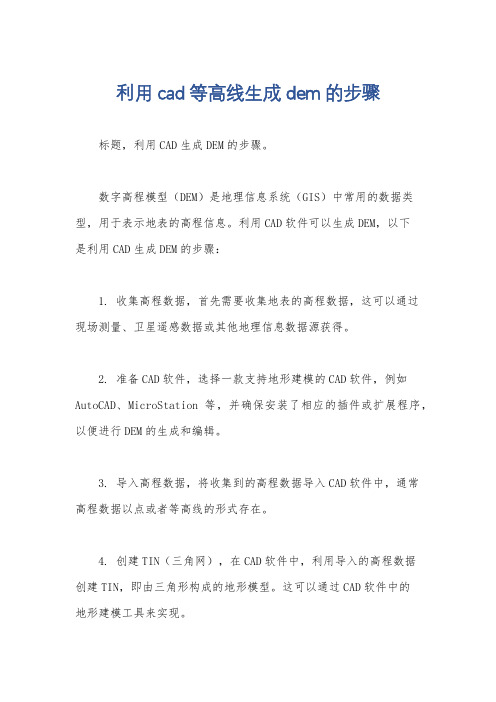
利用cad等高线生成dem的步骤标题,利用CAD生成DEM的步骤。
数字高程模型(DEM)是地理信息系统(GIS)中常用的数据类型,用于表示地表的高程信息。
利用CAD软件可以生成DEM,以下
是利用CAD生成DEM的步骤:
1. 收集高程数据,首先需要收集地表的高程数据,这可以通过
现场测量、卫星遥感数据或其他地理信息数据源获得。
2. 准备CAD软件,选择一款支持地形建模的CAD软件,例如AutoCAD、MicroStation等,并确保安装了相应的插件或扩展程序,以便进行DEM的生成和编辑。
3. 导入高程数据,将收集到的高程数据导入CAD软件中,通常
高程数据以点或者等高线的形式存在。
4. 创建TIN(三角网),在CAD软件中,利用导入的高程数据
创建TIN,即由三角形构成的地形模型。
这可以通过CAD软件中的
地形建模工具来实现。
5. 生成DEM,利用CAD软件的功能,将创建的TIN转换为DEM。
这个步骤通常需要使用CAD软件中的地形分析工具或者DEM生成工
具来完成。
6. 编辑和优化,生成DEM后,可能需要对其进行编辑和优化,
以确保地形模型的准确性和完整性。
这包括去除不必要的数据、填
补空缺区域等操作。
7. 导出DEM数据,最后,将编辑好的DEM数据导出为常见的文
件格式,如TIFF、ASCII等,以便在GIS软件中进行进一步的分析
和应用。
通过以上步骤,利用CAD软件可以生成高质量的数字高程模型,为地理信息系统和地形分析提供了重要的数据支持。
两种等高线转DEM的方法
两种等高线转DEM的方法1. 概述在很多项目中,都要用到DEM,通过DEM可以很好的模拟出地貌形态,但是通常我们拿到的数据是dwg格式的等高线,所以需要对等高线进行处理,将其转换为DEM数据,这里,我们介绍一下使用Global Mapper和ArcGIS进行等高线转DEM的方法。
2. 数据来源本教程所使用的数据是从微图中下载的高程数据生成的等高线,除了高程数据,常见的GIS数据都可以从微图中进行下载。
微图(关注头条号'水经注GIS',并回复'微图'获取微图软件安装包)3. Global Mapper转DEM相较于ArcGIS,Global Mapper的转换方法相对简单,所以先介绍一下Global Mapper的转换方法。
将dwg格式的等高线加载到Global Mapper内,效果如下图所示。
等高线效果在等高线图层上点击右键,选择'分析\网格-从3D矢量/雷达数据创建高程网格',如下图所示。
选择创建高程网格点击之后在显示的高程网格创建选项对话框内,设置名称为DEM,设置垂直单位为米,选择自动确定最佳网格间距,如下图所示。
高程网格创建选项点击确定之后可以看到生成了高程DEM数据,如下图所示。
生成的DEM4. ArcGIS转DEM相较于Global Mapper,ArcGIS的转换方法要稍微复杂一点,首先还是将dwg格式的等高线加载进来,如下图所示。
等高线效果在ArcToolbox中点击'3D Analyst工具\数据管理\TIN\创建TIN',调用创建TIN工具。
调用创建TIN工具在显示的创建TIN对话框内,设置好输出TIN的位置,由于大部分等高线数据可能不知道坐标系,所以这里可以不用设置坐标系,设置好输入要素类,如下图所示。
创建TIN设置点击确定之后可以看到生成的TIN文件,如下图所示。
生成的TIN文件在ArcT oolbox中点击'3D Analyst工具\转换\由TIN转出\TIN转栅格',调用TIN转栅格工具。
DWG图形文件直接生成DEM的方法和实现
摘要:以长江武汉河段2004年7月地形图为例,通过运用GIS软件(Arc/Info)及编写程序,探索一种能直接快速地从ACAD的DWG格式的图形文件中提取地形信息,并进行数据格式转换输入GIS软件内插形成DEM的方法。这种方法可以最大限度地利用地形图信息,以较低的成本快速获取具有较高精度的DEM数据,有效提高了数字化的效率和精度,使GIS技术作为工具能够更好地应用在河道演变、河型分析、泥沙淤积分析等水利领域的科学研究中。 关键词:数字高程模型;AutoCAD;数据转换;水利 中图分类号:TP391文献标志码:A 文章编号:1001-3695(2007)05-0295-03 0引言 GIS是存储、管理和分析空间数据的有效工具与技术系统。作为多种学科交叉的产物,它不仅应用于地理、地质等专业领域,目前也广泛应用于水利、电力、交通、环保等各个领域。DEM(数字高程模型)是地形表面形态属性信息的数字表达,是带有空间位置特征和地形属性特征的数字描述。它作为地球空间框架数据的基本内容和其他各种地理信息的载体,是各种地学分析的基础数据,自然也是GIS的基本内容,特别是GIS中的三维可视化和虚拟现实更是离不开DEM。 在基于GIS的河道演变及泥沙淤积分析中,运用GIS软件在DEM的基础上生成等高线、河道2D/3D模型和任意断面的形态图,GRID运算后产生任意时段、任意区域的冲淤图、冲淤等值线和冲淤3D形态图等来显示和分析河道的冲淤分布与岸线的变化。在河型分类指标参数量化研究中,可从DEM中获取河宽、河道转折角、河道弯曲度、河道宽长比值、河流节点数等河道几何形态指标的量化值进行分类。在基于DEM的分布式水文模型中,通过DEM可提取包含流域网格单元的坡度、坡向以及单元之间的关系等大量陆地表面形态信息,同时根据一
如何处理地形图数据以生成数字高程模型
如何处理地形图数据以生成数字高程模型生成数字高程模型(Digital Elevation Model,简称DEM)是地图制作和地理信息处理的重要工作。
DEM作为一种描述地面高程分布的数据模型,广泛应用于土地规划、环境分析、气象预测等领域。
本文将介绍如何处理地形图数据以生成DEM,包括数据获取、处理方法和应用。
一、数据获取生成DEM所需的地形图数据可以通过多种途径获取。
其中,地理信息系统(GIS)是常用的数据来源。
通过GIS软件,可以获取地面要素数据、地形图和卫星遥感图像等。
此外,卫星激光测高(Lidar)和航空摄影测量也是获得高精度地表数据的重要手段。
二、数据预处理取得地形图数据后,需要进行预处理以满足DEM生成的要求。
首先,需对数据进行去噪处理,去除不符合地形特征的异常值或干扰信号。
其次,进行数据格式转换,将地形图数据转化为标准的栅格数据格式,如TIFF、ASCII等。
此外,对数据进行坐标系统转换和投影转换,以适配不同的使用环境。
三、数据插值数据插值是生成DEM的关键步骤之一。
在实际应用中,地形图数据的采样精度通常有限,需要通过插值算法填充缺失的高程数据。
最常见的插值方法包括反距离加权法、克吕金插值法和三次样条插值法等。
不同插值方法适用于不同类型的地形数据,选择合适的插值方法可以提高DEM的精度和真实性。
四、数据平滑生成的DEM数据通常会存在噪声和异常值,需要进行平滑处理。
平滑处理可以通过使用滤波器或进行数据平均等方法实现。
其中,滤波器可以根据滤波窗口的大小和形状对周围数据进行加权平均,以减少数据的波动和噪声。
数据平均则是通过将邻近的像素值进行平均,实现对DEM数据的平滑处理。
五、DEM的应用生成的DEM数据可以广泛应用于地理信息系统、地质勘探、环境科学等领域。
在地理信息系统中,DEM可以作为地图制作和测量分析的基础数据,用于土地规划、地形分析和水文模拟等。
在地质勘探中,DEM可以用于地质构造分析和地震预测等。
利用CAD和ArcGIS生成TIN和DEM
本文适用于FME转换cad地形图为shp格式后,等高线polyline文件无等高线数值,利用高程点数值插值构建TIN及DEM,生成坡度及三维地形图。
一、步骤(1)首先请自行安装FME,网上很多破解版;应用FME软件中的工具对CAD数据进行转换,选择所要转换的数据源格式及文件,设置转换后格式Esri shape及存储文件夹,然后ok如图:结果如图:(2)打开Arcmap,加载转换后的图层(本人的cad文件中等高线及高程值点文件为地貌_line及地貌_text)(3)由于本人的等高线无属性数值,经过网上查询和试验,发现可采用高程点数值插值生成DEM及TIN;首先给生成的属性string赋值到新建的浮点型字段中:同时删除其中错误数据(小于最小高程值的数据均删除)(4)打开3D anlyst工具栏,选择interpolate to raster下的inverse distance weighted工具,设置如图:其中为刚才赋值的字段,Output cell size 根据实际分辨率需求设置(5-10比较合适),结果如下图然后继续选择3D 工具,convert ,raster to TIN,默认设置,accuracy可以自己设置,可以根据具体需要对rasttin3中的symbology进行分级,分色,分数值设置生成结果即为地形海拔变化图:然后,利用生成的TIN,使用3D工具栏中surface analysis 工具相对应的可生成坡度、坡向、等高线等;以坡度为例:注:在使用symbology中的classify时arcmap可能会报错(本人为9.3),原因是缺少补丁,可以把错误原因百度,上面有人专门解答和提供了官方下载补丁的连接,下载下来打上去就行了,最后经过arcmap和photoshop双重美化之后即可生成想要的海拔地形及坡度图:补充说明一下,高程点生成tin和dem对比等高线的话肯定在精度上有出入,但很适用于等高线图层未赋值的情况,有时间又追求完美同学可以不选用,欢迎大家交流斧正··By:紫夜星晴lz。
- 1、下载文档前请自行甄别文档内容的完整性,平台不提供额外的编辑、内容补充、找答案等附加服务。
- 2、"仅部分预览"的文档,不可在线预览部分如存在完整性等问题,可反馈申请退款(可完整预览的文档不适用该条件!)。
- 3、如文档侵犯您的权益,请联系客服反馈,我们会尽快为您处理(人工客服工作时间:9:00-18:30)。
1.由DWG地形图生成DEM
1.1从DWG中提取高程点数据
1.1.1切割DWG地形图
数据量太大,先切割再进行其他操作。
具体步骤为:
用CAD2005把上、下两幅图转换成2000格式(CASS是CAD2002配套产品)-用CASS打开上、上两幅图(CAD中没有SAVET保存选择多边形内图形功能)-“插入”-“块”-名称中打开红线研究区-去掉“在屏幕上指定点”(X,Y,Z全是0)-确定后就可以显示红线研究区-用矩形圈出研究区-“SAVET命令”-输入比例尺(10 000)-多边形保存1-选中刚画的矩形-OK。
1.1.2合并上下两幅图
CAD中有一些命令,qselect可以选择满足条件的数据,就可以选择一层数据,wblock可以制作块保存选择的数据,具体步骤为:
打开裁剪后的图上-“插入”-“块”-打开裁剪后的图下-去掉“在屏幕上指定点”(X,Y,Z 全是0)-选上左下角的“分解”(如果不分解,整个下图就是一块,选中一条线就把图下全部选中了,删除一条线就把整个删除了,当然现在不选,可以用CAD分解命令分解开)-确定后两幅图就拼接好了-然后打开红线-再次整体裁剪两幅合并的图-打开图层管理-只显示等高线和高程数据图层-另存为CAD图。
1.1.3补充高程点数据
由于等高线质量太差了-断线或缺少线,没有高程属性等,不用等高线生成DEM,用高程点数据生成DEM)。
具体步骤为:
设置文字样式通过“格式”-“文字样式”-设置和原来的高程文字相同样式-补点用TEXT
命令-用鼠标确定文字位置-确定角度为0-输入高程数据-复制高程数据文字-沿着等高线粘贴该高程数据即可(以后用回车或空格完成粘贴)-换等高线时粘上错误高程后双击文字可改-然后再复制新文字
1.1.4获得高程点数据表
原先已有高程点是由“高程点和高程数据注记文字”组成的,高程点提供了准确的位置(X,Y)而没有Z属性,但文字注记提供了高程值而位置是不准的,有一个解决办法可以得到准确位置的准确高程值,先得到所有点的位置数据表(包含X,Y),再得到高程数据表(包含X,Y,H),再编程实现点和高程值的匹配,具体实现方法为:点的位置数据和高程数据分别保存在两个数组中,从第一个点开始在高程数据中找距离与他小于一个定值的高程文字,这个文字的内容就是这个点的高程,找到后马上去掉这个高程文字数据,减小以后的寻找负担(在VC中可以用CUintArray作为数据数组,有删除函数,采用GetSize()得到要寻找的数据个数;当然还有一种方法是,现在已经有EXCEL数据,转换成ACESS数据库,然后在VC中读取数据库,一个在VC中好实现读取ACESS数据库,再一个是不是速度比VC中读取EXCEL文件快呢?具体实现时在点数据表中新那一个字段,保存高程,在另一个高程表中读取XY值比较距离,打到高程就把高程数值更新到点数据表中的新字段中,当然找到一个就把高程表那一条记录删除,当然找到一条记录最好是再接着找,要是找到两个就说明那附近有问题,一个点和两个高程数据接近,或者说没有找到任何一个点,是不是距离设置太小了。
可以通过VC,VB访问数据库,当然也可以在ACESS的VBA中使用),开始没有做点和高程的匹配,只是把高程数据文字的位置当作高程点的坐标了,在CAD图上看了一下,一般高程点和高程文字注记的距离为30多米。
不过,后来把研究区分解成四部分在Excel中根据阀值和最小距离实现了坐标和调和的匹配,在测绘通报和其他测绘方面的期刊上有这样的论文。
在这里提取文字信息也是在明经CAD论坛中找到VBA的代码的。
获得高程点数据的具体步骤为:
“工程”-“宏”-“加载工程”-加载“提取文字信息”VBA代码-找到宏中的VBA编辑器运行就可以了(也许需要添加引用EXCEL),结果保存在C盘下的EXCEL文件xyz中(他的X 和Y和CAD图上是反的)。
输出距离小于100米内的点个数,这样避免下面这样的情况,两个都可以。
设置上限100米,这样可以分析是不是找对了
1.2.根据高程点数据生成DEM
1.2.1生成点SHP文件
ArcMap的工具添加XY数据至少可以打开ACCESS数据表和TXT文件,ACCESS文件数据表直接打开没问题,TXT文件的格式为:第一行为属性字段,如(ID,X,Y,Z),然后从第二行开始就是数据了,如(1,12.45,23.4,234.5\n2,45.23,45.5,236.5...)。
具体步骤为:
通过ACEESS创建数据表,新建数据库-附加数据库-打开CEXCEL高程xyz数据文件-根据提示可以生成mdf数据表-运行ArcMap-“工具”-“添加XY数据”-选择刚生成的数据表-X,Y 字段选择位置-OK-然后保存为shp文件,在图层列表选择刚打开的点层-数据-导出为SHP 格式-到此点SHP文件创建完毕OK。
1.2.2生成TIN数据和栅格
有的机器上装的ArcMap中的3D分析可以用,但是我这台机器上装的不能用,不过,我发现我的机器上ArcScene是好使的,幸亏能用,呵呵。
那么具步骤就是:
运行ArcScene-调出3D分析工具(“工具”-“扩展”中可,也可右键工具栏打开3D分析工具,当然还可“工具”-“定制”)-3D分析工具中创建/修改TIM-从要素生成TIN弹出对话框-打开高程点SHP层-不用修改了其他的(高度源就是高程字段)-确定就OK了。
转换到栅格的方法:3D分析-转换-TIN转换到栅格OK了。
从网上上看到的“利用等高线生成DEM,最好还要有高程点数据,生成方法最好不要用构TIN的方法,要用ARCTOOLBOX-空间分析-内插-TOPO TO RASTER 命令,效果要好得多。
此命令是专门用于DEM生成的内插方法”,做了第一个插值的,效果好像是好点,山顶没有构成TIN的图尖锐。
1.2.3DEM数据的显示设置
如果觉得高程差别太小或者太大,起伏不明显或玄虚太大,设置基高也许会帮助你解决视觉上的难题,按以下步骤做:
右键图层名-属性-基表面高度(倒数第2个)-选中“从表面为图层获得高度(这个栅格图像起始没选中,tin是选中的)”-Z单位转换自定义后面的数字就是转换因子,数字越大,高程差别越明显。
栅格起始是黑白来区分高度,tin是用起伏来表示高低,可以设置由高到低用不同的颜色表示,两种数据设置有点不一样的。
具体步骤是:
tin的设置:右键打开属性-符号-显示下面的“添加”添加渲染-可以选第5个“面高程用颜色梯度进行渲染”-添加,取消关闭对话框-然后去掉Faces前的勾-然后就可以在“颜色梯度”中选择自己喜欢的颜色梯度了,还可以在右边设置分级数。
栅格可以直接点击图层上的颜色,设置梯度颜色,也可以打开属性和tin一样在符号中设置。
1.2.4DEM与遥感影像的叠加显示
在ArcScene中打开DEM,再加载影像时,一定要注意影像边界不能超过DEM,而且影像必须是GRID栅格格式,一个办法是利用ArcToolbox中的栅格剪裁工具根据DEM边界裁剪,然后在属性中指定基调文件为DEM就可以了。
